Αγοράσατε καινούριο iPhone; Αυτός είναι ο κατάλογος ενεργειών που πρέπει να ακολουθήσετε για να το ετοιμάσετε.
Όταν αγοράσετε ένα καινούριο iPhone - ιδιαίτερα αν είναι το πρώτο σας - υπάρχουν πάρα πολλά πράγματα που πρέπει να μάθετε πώς γίνονται. Όμως από κάπου πρέπει να αρχίσετε και αυτό το κάπου, είναι το να κάνετε τα βασικά. Γι’ αυτό συγκεντρώσαμε σε μια λίστα τα 12 πιο απαραίτητα πράγματα που πρέπει να κάνετε ώστε να ρυθμίσετε το iPhone σας (κι ένα ακόμη, αν είναι για το παιδί σας κι όχι για σας). Βέβαια, αυτά είναι απλώς η «κορυφή του παγόβουνου», αλλά θα σας βάλουν σε καλό δρόμο ώστε να συνεχίσετε πιο ύστερα και να προχωρήσετε εις βάθος την εξερεύνηση της νέας σας συσκευής.

1. Ενεργοποίηση-δήλωση του iPhone σας
Εξυπακούεται ότι η πρώτη κίνησή σας είναι να δηλώσετε και ενεργοποιήσετε το νέο σας iPhone. Όταν το εκκινήσετε για πρώτη φορά, θα ακολουθήσετε τα βήματα που σας υποδεικνύονται από τη συσκευή, για να γίνει η πρώτη ενεργοποίησή του και έτσι θα μπορείτε να το χρησιμοποιήσετε σε λίγα λεπτά. Οι επιλογές που θα κάνετε είναι βασικές και απαραίτητες, αλλά μπορούν να διορθωθούν και εκ των υστέρων αν αλλάξετε γνώμη, οπότε δε χρειάζεται να ανησυχείτε.
2. Δημιουργείστε ένα λογαριασμό στην Apple
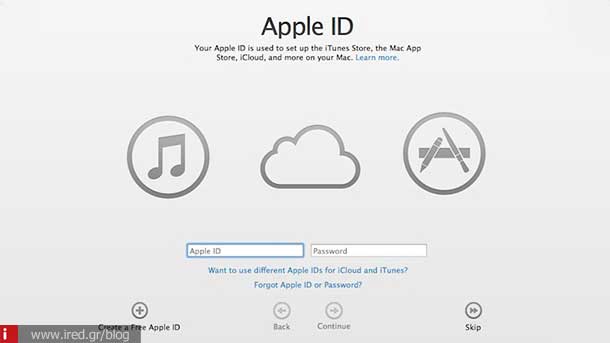
Το πρώτο που θα χρειαστεί να κάνετε, είναι να δημιουργήσετε ένα λογαριασμό στην Apple. Αυτό θα σας επιτρέψει να δηλώνετε το iPhone σας ώστε να είναι προστατευμένο και να φαίνεται ότι σας ανήκει σε περίπτωση απώλειας. Επίσης θα σας επιτρέψει τη χρήση του iTunes και του App Store που θα χρησιμοποιήσετε για να κατεβάζετε εφαρμογές, μουσική, ταινίες, βιβλία και ό,τι άλλο υπάρχει.
Θα δημιουργήσετε επίσης με αυτό το λογαριασμό ένα δικό σας χώρο στο iCloud - στους σέρβερ της Apple - όπου θα μπορείτε να έχετε online εφεδρικό αντίγραφο των στοιχείων, συνθηματικών, ακόμη και ολόκληρου του περιεχομένου του iPhone σας ώστε να το επαναφέρετε σε περίπτωση προβλήματος χωρίς να χαθούν τα δεδομένα σας και χωρίς να χρειάζεστε υπολογιστή. Άλλες χρήσιμες λειτουργίες που προσφέρει ο λογαριασμός Apple, είναι το iMessage, το Find My iPhone, το FaceTime, και άλλες χρήσιμες και σπουδαίες τεχνολογικές καινοτομίες της Apple.
Οπότε, η δημιουργία του λογαριασμού Apple, είναι εκ των ουκ άνευ (ή «must» στα ... ελληνικά).
Δείτε ακόμη: Οδηγός: Ενεργοποιείστε το "two-step verification" στο Apple ID
3. Εγκατάσταση του iTunes
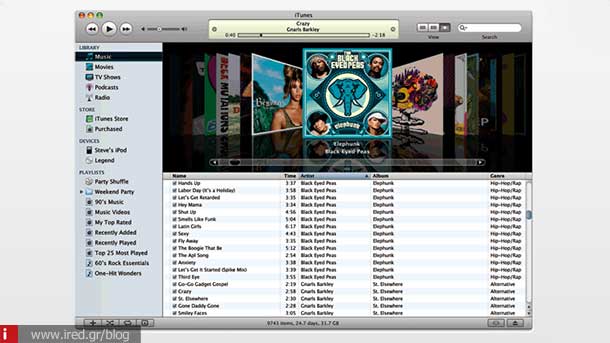
Και εδώ μιλάμε για τον υπολογιστή που μπορεί να έχετε κι όχι για το iPhone βέβαια όπου το iTunes είναι προεγκατεστημένο. Βέβαια, αν έχετε Mac, δε χρειάζεται να το κάνετε, γιατί το iTunes είναι προεγκατεστημένο στο OS X. Αν όμως έχετε PC με Windows, τότε θα πρέπει να κατεβάσετε από την ιστοσελίδα της Apple, το iTunes για Windows και να το εγκαταστήσετε. Η διαδικασία είναι πανεύκολη και δωρεάν.
Το iTunes το χρειάζεστε στον υπολογιστή σας για να επικοινωνεί με το iPhone σας και να μπορείτε να μεταφέρετε όλες τις αγορές σας - εφαρμογές, μουσική, ταινίες, κλπ - στον υπολογιστή σας. Επίσης μπορείτε να κρατάτε τοπικά εφεδρικό αντίγραφο του iPhone σας στον υπολογιστή σας αντί του iCloud, αλλά και να κάνετε ενημερώσεις και αναβαθμίσεις - ιδιαίτερα του iOS - μέσω του υπολογιστή, κάτι που θα σας φανεί πολύ εξυπηρετικό, ιδιαίτερα αν δεν έχετε αρκετό χώρο στο iPhone σας κάποια στιγμή για απευθείας αναβάθμιση.
4. Ρύθμιση και συγχρονισμός του iPhone σας
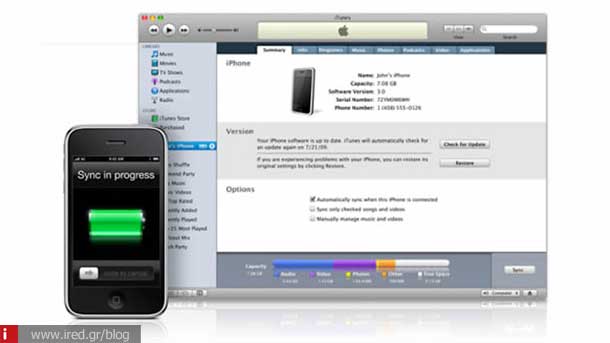
Από τη στιγμή που έγιναν τα παραπάνω βήματα, είστε έτοιμοι να συνδέσετε το iPhone στον υπολογιστή σας και να αρχίσετε να το γεμίζετε με αυτά που χρειάζεστε (μουσική, βίντεο, φωτογραφίες κλπ). Όλα αυτά θα γίνουν μέσω του iTunes στον υπολογιστή σας με μια λειτουργία που λέγεται «συγχρονισμός». Επίσης μπορείτε να κάνετε διάφορες ρυθμίσεις στο iPhone σας, να αλλάξετε τα εικονίδια των εφαρμογών, να τα βάλετε σε ομάδες ή ό,τι άλλο θέλετε. Υπάρχουν πολλά που μπορείτε να κάνετε μέσω του iTunes του υπολογιστή σας και μετά, πατώντας το πλήκτρο «Εφαρμογή» που εμφανίζεται κάτω δεξιά στο παράθυρο του iTunes, να εφαρμόσετε τις αλλαγές.
Δείτε ακόμη: Οδηγός iTunes: Συγχρονίστε, φωτογραφίες/video με iPhone
5. Ρύθμιση του iCloud

Η χρήση του iCloud είναι μια μεγάλη ευκολία, ιδιαίτερα αν έχετε παραπάνω από μία συσκευές που μπορεί να έχουν τα τραγούδια, τις φωτογραφίες, τις επαφές σας κλπ (π.χ. ένας υπολογιστής, ένα iPhone, κι ένα iPad ή iPod). Το iCloud περιλαμβάνει πολλές λειτουργίες μαζί σε ένα ενιαίο περιβάλλον. Μεταξύ αυτών είναι το εφεδρικό αντίγραφο του iPhone, οι λογαριασμοί σας, τα στοιχεία σας, τα συνθηματικά σας, το Find My iPhone (θα μιλήσουμε παρακάτω) και άλλα. Σας δίνει τη δυνατότητα να έχετε συγχρονισμένα όλα τα δεδομένα σας σε όλες τις συσκευές σας ταυτόχρονα. Επίσης, μπορείτε να κατεβάσετε πάλι μέσω του iCloud όλες σας τις αγορές που έχουν γίνει στο iTunes και App Store σε περίπτωση που, για κάποιο λόγο, κάνετε επαναφορά του iPhone στις εργοστασιακές του ρυθμίσεις.
Δείτε ακόμη: iCloud Drive: Όλες οι απαραίτητες οδηγίες χρήσης
6. Ρύθμιση του Find My iPhone
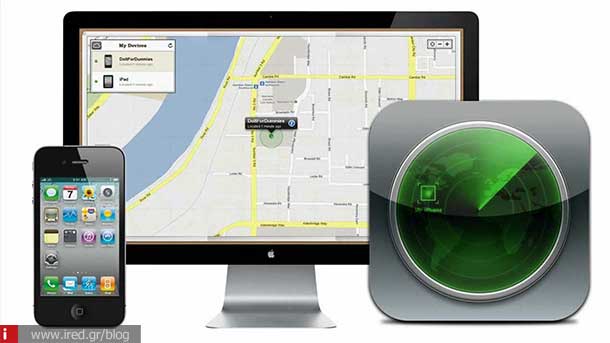
Αυτό το σημείο είναι κρίσιμης σημασίας. Μην το αγνοήσετε. Το Find My iPhone είναι μια λειτουργία που θα σας βοηθήσει να βρείτε το iPhone σας αν ποτέ το χάσετε, δείχνοντάς σας τη θέση του στο χάρτη. Αν μάλιστα - ο μη γένοιτο - σας το κλέψουν, τότε θα μπορείτε να δείτε που βρίσκεται στο χάρτη - εφόσον είναι ανοιχτό - και να ειδοποιήσετε την αστυνομία. Επίσης μπορείτε να στείλετε ένα μήνυμα για να σας το επιστρέψουν σε περίπτωση που το βρήκε κάποιος, να το κλειδώσετε εκ του μακρόθεν ή και να διαγράψετε εντελώς τα δεδομένα του. Κάντε το αμέσως και δε θα το μετανιώσετε αργότερα.
Δείτε ακόμη: Εύρεση iPhone: Απλές Οδηγίες χρήσης και διαμόρφωσης
7. Ρύθμιση του Touch ID
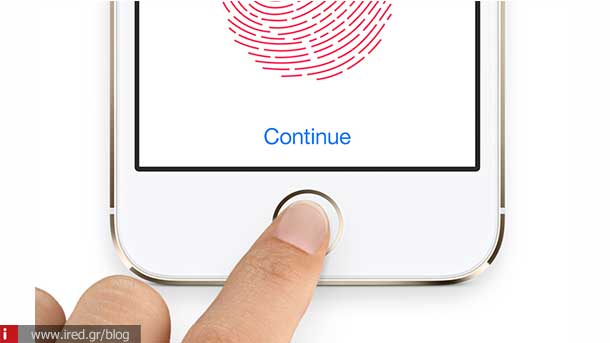
Άλλο ένα σημαντικό βήμα για την ασφάλεια του iPhone σας (ισχύει για τα μοντέλα 5s και άνω και για iOS 8 και άνω). Η ρύθμιση του δαχτυλικού αποτυπώματος επιτρέπει στο σαρωτή που υπάρχει στο πλήκτρο Home να διαβάζει το αποτύπωμά σας και να ξεκλειδώνει το iPhone χωρίς να χρειάζεται να εισάγεται το ΡΙΝ. Μάλιστα, δε χρησιμεύει μόνο για την είσοδό σας στο iPhone, αλλά και για αγορές που γίνονται μέσω του iTunes και App Store, αλλά και κάθε εφαρμογή που θέλει να αποθηκεύσει δεδομένα με ασφάλεια. Μπορείτε λοιπόν, αντί του ΡΙΝ, να χρησιμοποιείτε το Touch ID που είναι και πολύ πιο ασφαλές.
Δείτε ακόμη: Ασφαλίστε το Dropbox σας με Touch ID
- « Προηγούμενο
- 1/2
- Συνέχεια άρθρου »



